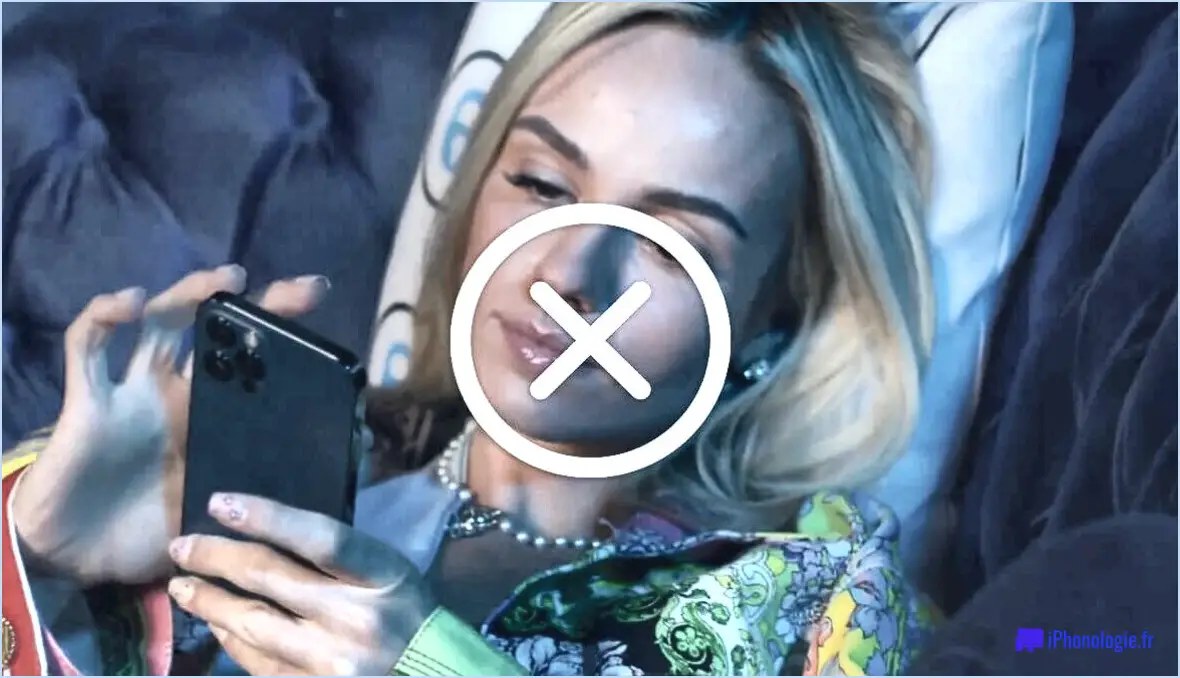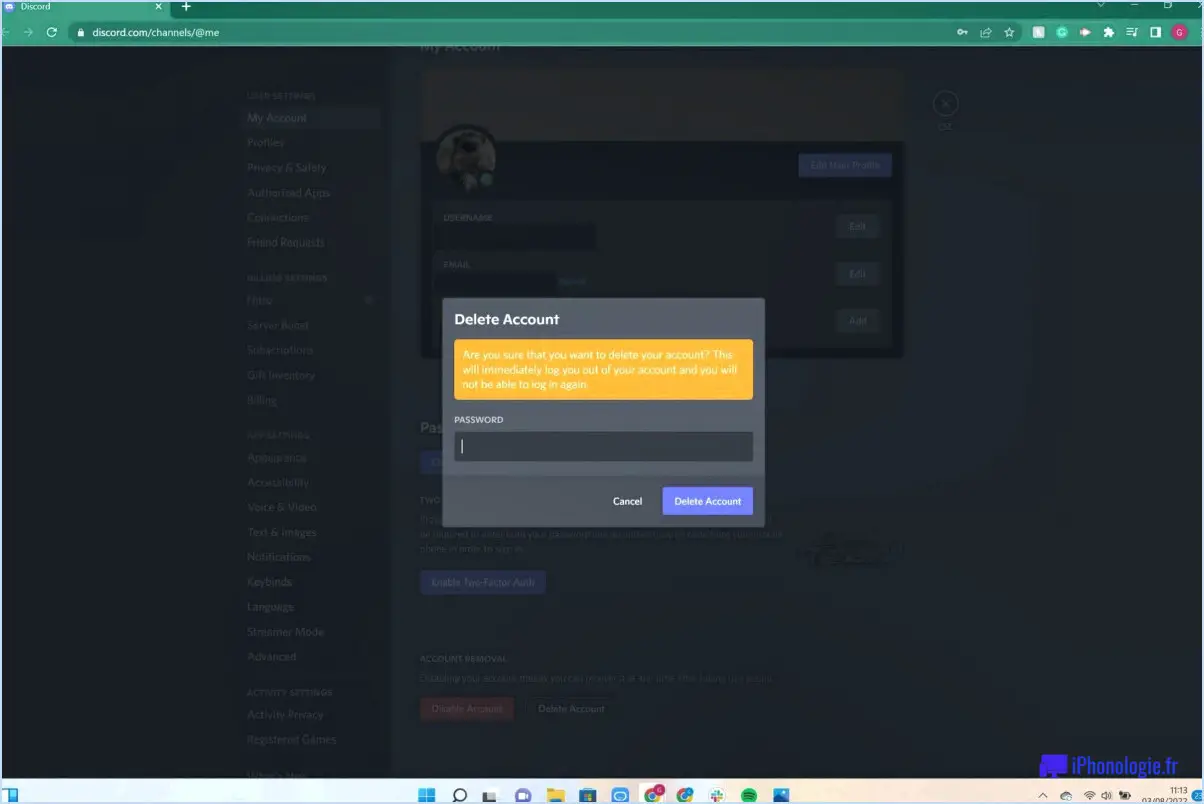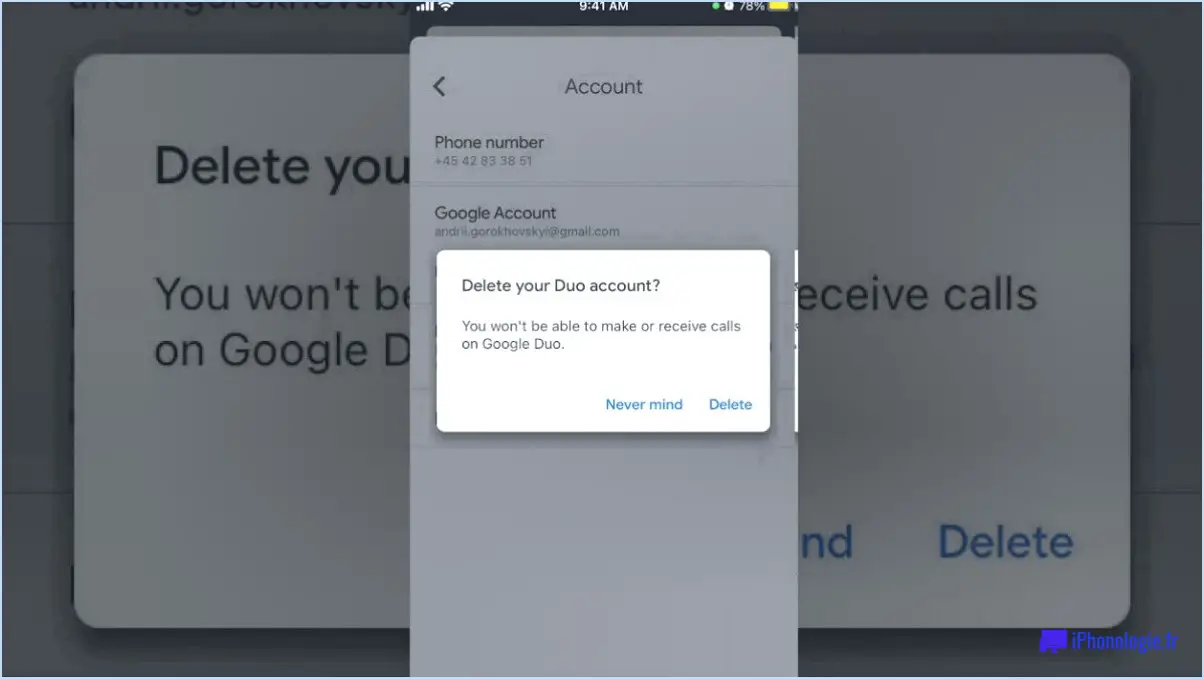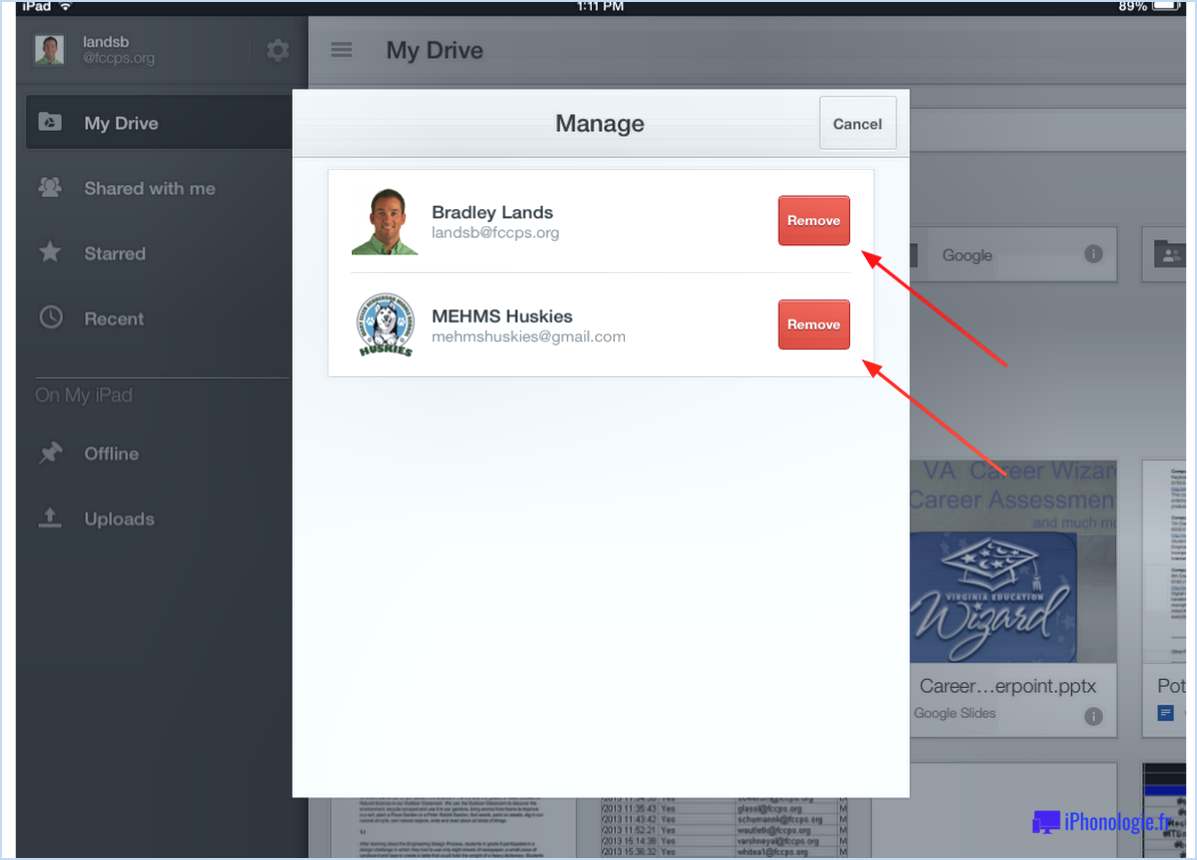Slack : Comment exiger une authentification à deux facteurs pour votre espace de travail?
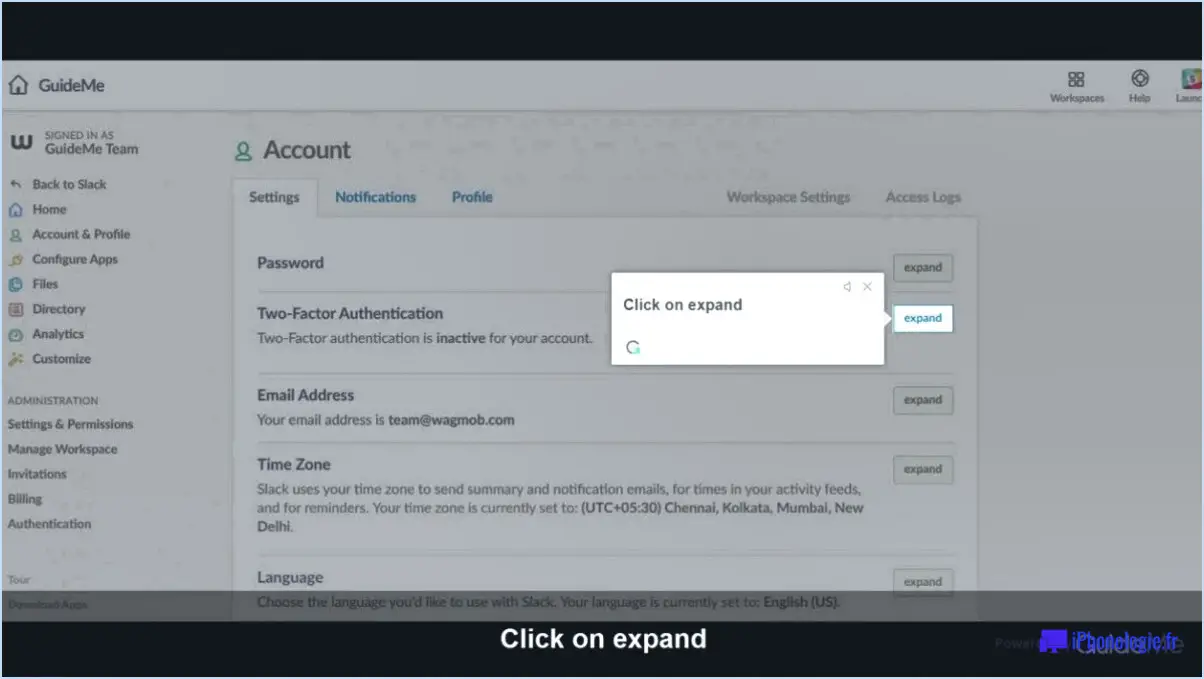
Slack offre une fonction de sécurité robuste connue sous le nom de l'authentification à deux facteurs. Pour l'appliquer à votre espace de travail, suivez les étapes suivantes :
- Connectez-vous à votre compte Slack. Il s'agit de l'étape initiale pour accéder aux paramètres de votre espace de travail.
- Naviguez jusqu'à l'espace de travail "paramètres de l'équipe" (paramètres de l'équipe). C'est ici que vous pouvez gérer divers aspects de votre espace de travail, y compris les paramètres de sécurité.
- Dans les paramètres de l'équipe, localisez et sélectionnez l'onglet "sécurité" (sécurité). Cela vous mènera à une série de fonctions de sécurité que Slack fournit.
- Dans les paramètres de sécurité, trouvez et cliquez sur l'option "authentification à deux facteurs" et cliquez sur l'onglet "authentification à deux facteurs". Il s'agit du paramètre spécifique qui vous permet de renforcer la sécurité de votre espace de travail.
- Enfin, pour appliquer l'authentification à deux facteurs, cliquez sur l'onglet "Requérir l'authentification à deux facteurs" pour imposer l'authentification à deux facteurs. Cette action obligera tous les membres de votre espace de travail à utiliser l'authentification à deux facteurs.
En suivant ces étapes, vous pouvez vous assurer que votre espace de travail Slack est protégé par une couche de sécurité supplémentaire, ce qui rend l'accès plus difficile pour les utilisateurs non autorisés.
Comment sécuriser mon espace de travail Slack?
Sécuriser votre espace de travail Slack comporte plusieurs étapes clés. Premièrement, créer un mot de passe fort; une combinaison de lettres, de chiffres et de symboles renforce la sécurité. Deuxièmement, activez l'authentification à deux facteurs; cela ajoute une couche supplémentaire de protection, rendant l'accès non autorisé plus difficile. Troisièmement, limitez l'accès à votre espace de travail; n'autorisez que les personnes de confiance à y accéder. Quatrièmement, révoquer l'accès aux utilisateurs inactifs; cela permet d'éviter toute utilisation abusive des comptes inactifs. Enfin, révoquer l'accès des utilisateurs inactifs supprimer les anciens messages; la conservation inutile de données peut présenter un risque pour la sécurité. En mettant en œuvre ces mesures, vous pouvez renforcer considérablement la sécurité de votre espace de travail Slack.
Comment ajouter l'authentification à deux facteurs à l'espace de travail Google?
Ajouter l'authentification à deux facteurs à l'espace de travail Google renforce la sécurité de votre compte. Commencez par en vous connectant à votre compte Google dans un nouvel onglet du navigateur. Ensuite, localisez l'onglet trois lignes dans le coin supérieur gauche de l'écran et cliquez dessus. Un menu apparaît, dans lequel vous devez sélectionner "Paramètres". Vous accédez alors à une nouvelle page. Choisissez ici "Sécurité"et ensuite " Vérification en 2 étapes". La dernière étape consiste à suivre les invites à l'écran pour ajouter avec succès l'authentification à deux facteurs.
Souhaitez-vous activer l'authentification à deux facteurs pour l'ensemble de votre espace de travail?
Absolument, en activant l'authentification à deux facteurs. pour l'ensemble de l'espace de travail est une décision judicieuse. Il s'agit d'une décision judicieuse. renforce considérablement la sécurité en protégeant les données sensibles contre tout accès non autorisé. Ce processus implique :
- La vérification de l'identité par l'intermédiaire d'un second dispositif.
- Confirmation des tentatives de connexion pour s'assurer que seuls les utilisateurs autorisés ont accès au système.
N'oubliez pas qu'un espace de travail sécurisé est un espace de travail productif.
Comment fonctionne l'authentification à deux facteurs?
L'authentification à deux facteurs renforce la sécurité en exigeant deux formes distinctes d'identification pour l'accès au compte. Dans un premier temps, un nom d'utilisateur et mot de passe sont nécessaires. Par la suite, un nom d'utilisateur et un mot de passe unique est nécessaire, délivré sur un appareil mobile. Ce code peut être produit par une application, ou envoyé par message texte ou par courrier électronique, ce qui ajoute une couche supplémentaire de sécurité contre les accès non autorisés.
Le 2FA est-il obligatoire?
2FA est obligatoire, alors qu'il ne l'est pas obligatoire est fortement recommandé. Il sert de couche supplémentaire de sécurité pour votre compte, ce qui améliore considérablement la protection.
- Non obligatoire: Pas d'obligation d'utiliser 2FA.
- Hautement recommandé: Fortement conseillé pour une meilleure sécurité.
- Couche supplémentaire de sécurité: Protection supplémentaire contre les accès non autorisés.
Qu'est-ce qu'un code d'authentification à deux facteurs?
A Code d'authentification à 2 facteurs est une mesure de sécurité supplémentaire utilisée pour vérifier l'identité d'un utilisateur. Il sert de couche de protection supplémentaire en plus du mot de passe. Ce code est généralement envoyé sur le téléphone de l'utilisateur par le biais d'un message texte ou d'une application d'authentification. En exigeant à la fois le mot de passe et le code d'authentification, il est plus difficile pour les personnes non autorisées d'accéder à un compte. Cette méthode permet de protéger les informations sensibles et de réduire le risque d'accès non autorisé ou d'usurpation d'identité.
Comment désactiver la vérification en deux étapes sur G suite?
Pour désactiver la vérification en deux étapes sur G Suite, procédez comme suit :
- Connectez-vous à votre compte Google.
- Cliquez sur l'onglet "Sécurité" et sélectionnez "Vérification en deux étapes".
- Sous "Paramètres", cliquez sur "Modifier" à côté de "Mots de passe d'applications".
- Générez un mot de passe pour l'application.
- Une fois que vous avez votre mot de passe d'application, retournez à l'onglet "Sécurité".
- Cliquez à nouveau sur "Vérification en 2 étapes".
- Sous "Codes de vérification", cliquez sur "Désactiver".
En suivant ces étapes, vous pouvez désactiver la vérification en deux étapes sur G Suite et rationaliser votre processus de connexion.
Pourquoi la vérification en deux étapes ne fonctionne-t-elle pas?
Il y a plusieurs raisons pour lesquelles la vérification en deux étapes ne fonctionne pas. L'une d'entre elles est que vous n'avez pas reçu le code de vérification. Dans ce cas, vous pouvez essayer de demander un nouveau code à votre application d'authentification. Une autre possibilité est que vous ayez saisi le code de manière incorrecte. Dans ce cas, vérifiez les majuscules et la ponctuation du code.